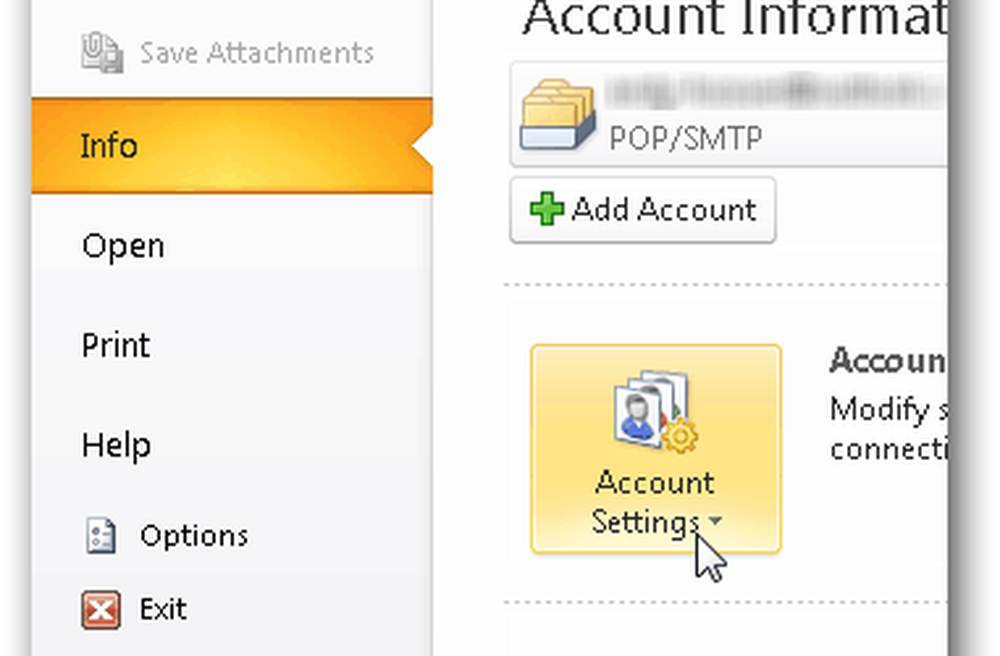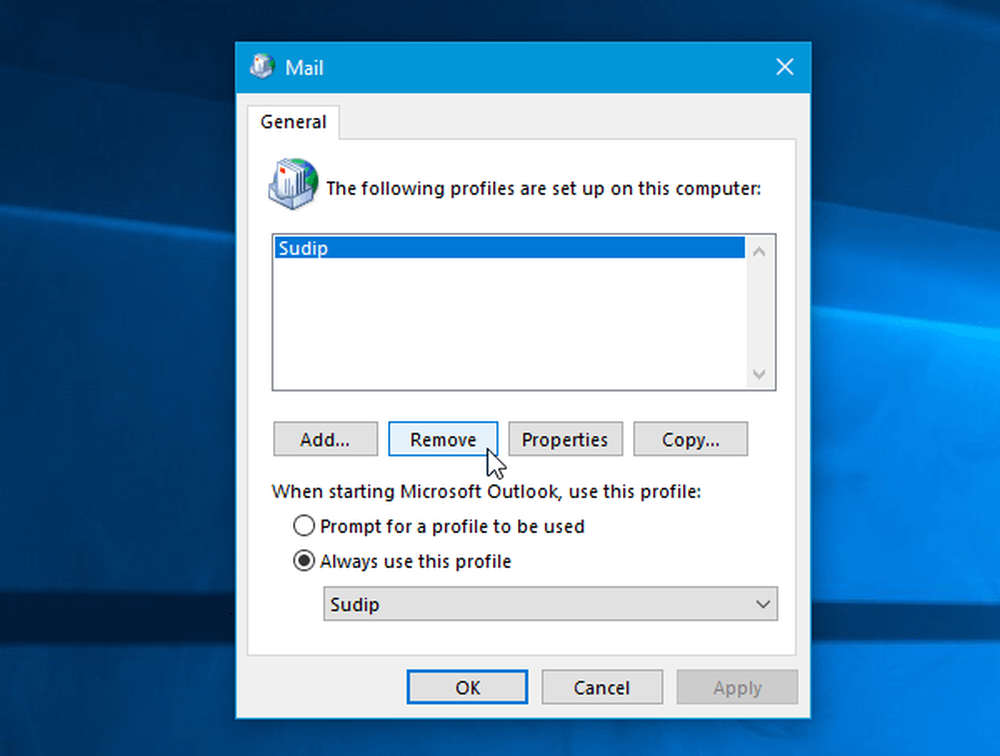Outlook.com Android App Weitere E-Mail-Konten hinzufügen


Der Prozess ist einfach, sobald Sie herausgefunden haben, wo Sie anfangen sollen. Um ein zweites Outlook.com-Konto in der Android-App einzurichten, klicken Sie oben links im Hauptbildschirm auf die Schaltfläche Posteingang, oder Sie streichen mit dem Finger nach rechts. Auf diese Weise können Sie einen Bildschirm ähnlich dem unten stehenden Bildschirm anzeigen. Tippen Sie auf Konto hinzufügen.

Melden Sie sich dann wie üblich bei Ihrem Microsoft-Konto an oder checken Sie mit der neuen Two-Step-Überprüfungsmethode von Microsoft aus. In den nächsten Bildschirmen müssen Sie dann Kontodetails und Berechtigungen einrichten.

Das ist es! Das Konto ist jetzt eingerichtet. Während Sie Benachrichtigungen über neue Nachrichten erhalten, erfolgt der direkte Zugriff auf den Account mit derselben Wischbewegung nach rechts.

Natürlich können Sie immer das Gegenteil tun, indem Sie Ihr Outlook.com-Konto zum E-Mail-Client von Android hinzufügen.